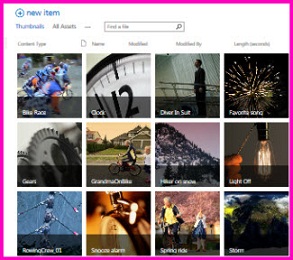|
Den innebygde Aktivabibliotek-appen for SharePoint er forhåndskonfigurert slik at du kan administrere rike medieaktiva, for eksempel bilde-, lyd- og videofiler. Funksjon for aktivabiblioteker:
Se også Laste opp video, lyd eller bilder til et aktivabibliotek |
|
Obs!: Etter hvert som videoopplevelser forbedres i SharePoint Online som en del av den nye versjonen av Microsoft Stream,brukes ikke aktivabiblioteker. Forbedrede videoopplevelser blir tilgjengelig for alle videofiler som er lastet opp til et vanlig dokumentbibliotek i SharePoint, i Microsoft Teams, Yammer eller OneDrive.
Opprette et aktivabibliotek
Obs!: Hvis du ikke ser Aktivabibliotek som et alternativ i de innebygde appene, kan du kontakte SharePoint-administratoren for å se om de er tilgjengelige for nettstedet ditt.
-
Gå til nettstedet der du vil opprette biblioteket.
-
Klikk Nettstedsinnhold på hurtigstartlinjen, eller klikk Innstillinger for

-
Velg + Ny >-appen. Se i den klassiske opplevelsen under Lister, biblioteker og andre apper, og velg Legg til en app.
Du må ha tillatelse til å opprette lister for å kunne opprette et aktivabibliotek. Hvis du ikke har tilstrekkelige tillatelser, ser du ikke + Ny-menyen eller Legg til en app-koblingen.
-
Klikk Aktivabibliotekunder Apper du kan legge til.
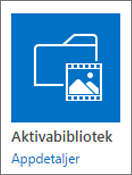
-
Skriv inn et navn på biblioteket i dialogboksen Legg til aktivabibliotek, og klikk deretter Opprett.
Laste opp, redigere, vise egenskaper, slette aktiva
Disse funksjonene dekkes alle i:
Et aktivabibliotek er en type dokumentbibliotek med ekstra funksjonalitet for å støtte lagring og organisering av rike medier, for eksempel bilder, videoer eller lydfiler.
Aktivabibliotek-malen inneholder følgende funksjoner:
-
Miniatyrbilde-sentriske visninger Som standard bruker aktivabiblioteket en miniatyrbildevisning, som viser små miniatyrbilder av aktiva i biblioteket. Denne visningen gjør det enkelt å søke etter bilder og videofiler raskt.
-
Overleggsforklaringer Navnet på filen vises på et svart overlegg nederst på miniatyrbildet i miniatyrbildevisningen. Når du flytter pekeren over miniatyrbildet, rulles dette overlegget opp, dekker miniatyrbildet og viser knapper som kan klikkes. Én knapp lar deg velge filene, og den andre åpner et detaljpanel med flere alternativer.
-
Støtte for podcasting via RSS Du kan bruke RSS-funksjonen i aktivabiblioteket til å konfigurere podcasting for lyd- eller videofiler som er lagret i aktivabibliotek. Områdebrukere kan abonnere på RSS-feeden for at biblioteket skal motta nytt innhold når det legges til via podcast. Hvis du vil lære hvordan du legger til lyd eller video i et nyhetsfeedinnlegg, kan du se Legge til funksjoner i et nyhetsfeedinnlegg.
-
Innholdstyper for digitale aktiva Aktivabiblioteket er forhåndskonfigurert til å støtte innholdstyper for bilde-, video- og lydfiler. Disse innholdstypene inneholder kolonner som lar deg spore metadata som er spesifikke for rike medieaktiva. Hvis du vil ha mer informasjon om innholdstyper, kan du se Innføring i innholdstyper og innholdstypepublisering
-
Automatisk metadatautpakking for bildefiler Når du laster opp bildefiler til et aktivabibliotek, trekkes eventuelle eksisterende metadata for filen ut og forfremmes til alle tilgjengelige tilsvarende kolonner i biblioteket. Automatisk metadatautpakking støttes for følgende bildefiltyper: BMP, GIF, ICO, JPEG, PNG og TIFF.